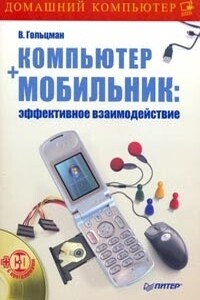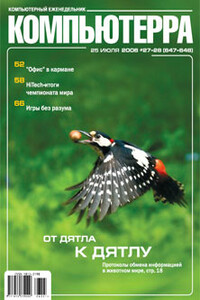Компьютер + TV: телевидение на ПК | страница 33
на панели управления и перейти на вкладку Таймшифт (рис. 2.21).
Все параметры группы элементов Статус готовности режима «Таймшифт» должны быть отмечены зелеными флажками. В комплекте с тюнером Beholder поставляется диск с программой WinDVD Creator, которую нужно установить. В ней находятся кодеки, необходимые для корректной работы описываемой функции.
Рис. 2.21. Настройки функции сдвига во времени
Группа элементов управления Параметры записи видео позволяет указать качество записи изображения в файл. По умолчанию программа будет сохранять видео в среднем качестве, чтобы не занимать слишком много места на винчестере, однако можно изменить это значение, установив переключатель в соответствующее положение.
Кроме того, можно указать настройки вручную. Для этого следует установить переключатель в положение Настраиваемое, а в полях, расположенных в правой части группы элементов управления Параметры записи видео, – указать подходящие параметры. То же самое касается и записи аудио; для звука предназначены параметры группы элементов Параметры записи аудио, работа с которыми аналогична настройке параметров видео.
В правом верхнем углу окна находится поле Папка для хранения временного файла, в которой содержится путь к каталогу для сохранения файла. Если каталог, установленный по умолчанию, по каким-либо причинам не устраивает, то нужно нажать кнопку
и выбрать другое местоположение для временного файла. Рекомендуется использовать логический диск, на котором больше свободного места.
Флажок Оставлять временный файл таймшифта определяет, нужно ли оставлять файл на винчестере после его просмотра. Если флажок установлен, то периодически придется самостоятельно удалять временные файлы, иначе места на компьютере может не хватить.
Внеся изменения в окне настроек, нужно нажать кнопку Сохранить, чтобы новые параметры вступили в силу, и закрыть окно.
Теперь можно в любой момент нажать кнопку
на панели управления и заняться своими делами – программа будет запоминать все, что пропущено пользователем. В режиме сдвига во времени панель управления видоизменяется (рис. 2.22).
Внизу панели находится временная шкала, по которой можно определить, сколько времени ведется запись. Перемещаться по данной шкале можно, используя кнопки, расположенные по краям, или ползунок внизу панели управления.
Рис. 2.22. Панель управления в режиме сдвига во времени
Для выхода из режима сдвига во времени предназначена кнопка